Содержание
Что такое MedPlus
MedPlus — это экспериментальный проект, который открывает возможности нейросетей для решения вопросов здоровья. Подробнее о проекте.
Бета-тестирование
Что такое бета-тестирование?
Бета-тестирование — это этап, на котором сервис уже полностью функционален, но еще проходит финальную отладку. Мы собираем обратную связь от пользователей, чтобы выявить возможные ошибки и сделать сервис еще удобнее.
Что это значит для вас?
Вы можете использовать сервис в полном объеме, но в редких случаях возможны небольшие ошибки или нестабильная работа отдельных функций. Если вы заметили что-то, что можно улучшить, будем рады вашему отзыву.
Как принять участие?
Чтобы присоединиться к бета-тестированию, вам нужно зарегистрироваться в сервисе. После регистрации вы сможете начать пользоваться MedPlus и, при желании, сообщать нам о найденных ошибках или предлагать идеи по улучшению.
Регистрация
Для регистрации в MedPlus необходимо заполнить форму на странице Регистрация.
- Email — ваша электронная почта, которая будет использоваться для авторизации и получения технических уведомлений.
- Пароль — придумайте сложный пароль. Следуйте инструкциям под полем, уровень сложности должен быть не менее «Средний».
- Повторите пароль — нужно повторить пароль, введенный в поле Пароль. Чтобы увидеть введенные символы нажмите на иконку глаза в правой части поля.
- Капча — нажмите на чекбокс капчи и подождите пока не появится подтвеждение успешного прохождения капчи как на скриншоте ниже.
После заполнения всех полей, нажмите на кнопку Зарегистрироваться. Если есть ошибки исправьте их и нажмите на кнопку повторно. В случае если ошибки не будут проходить, попробуйте перезагрузить страницу или сменить браузер.
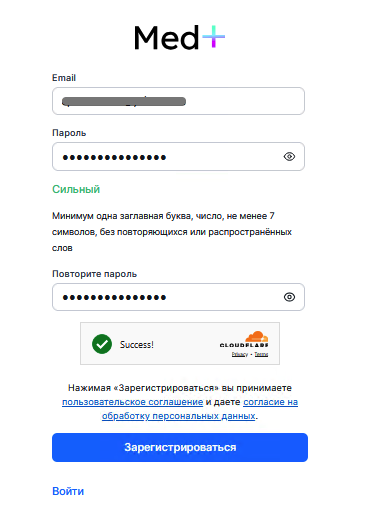
Если ошибок нет, то вы увидите страницу успешного заполнения формы и получите письмо на ваш email. Вам нужно перейти в вашу почту, открыть это письмо и следовать инструкциям в письме — перейти по ссылке подтверждения email. После перехода по ссылке вы зарегистрированы в MedPlus.
Авторизация
Для авторизации на сервисе MedPlus необходимо заполнить форму на странице Войти.
- Email — адрес электронной почты, указанный при регистрации.
- Пароль — пароль, указанный при регистрации.
- Капча — нажмите на чекбокс капчи и подождите пока не появится подтвеждение успешного прохождения капчи как на скриншоте ниже.
После заполнения всех полей нажмите на кнопку Войти. Если появятся ошибки исправьте их и нажмите кнопку Войти. В случае если ошибки не будут проходить, попробуйте перезагрузить страницу или сменить браузер.
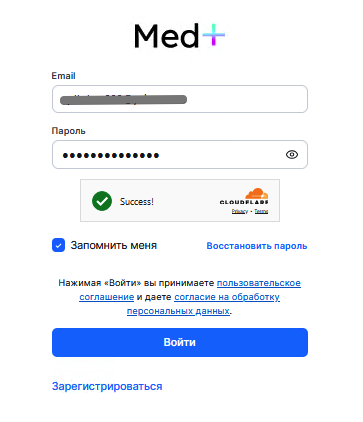
Опрос о состоянии здоровья
Перед началом работы с сервисом вам нужно пройти обязательный опрос о состоянии вашего здоровья. Это необходимо чтобы загрузить в нейросеть ваши особенности и выдавать персонализированные рекомендации. Ваши ответы напрямую влияют на качество работы нейросети. Чем точнее и правдивее вы заполните опрос, тем полезнее и точнее будут ответы, которые вы получите. Постарайтесь ответить на все вопросы, опираясь на текущее состояние вашего здоровья.
На каждой странице опроса необходимо ответить на все вопросы: заполнить поля или проставить галочки. Для навигации между вопросами используйте кнопки Назад и Далее под вопросами. Ваши ответы сохраняются автоматически после перехода на следующий вопрос. Вы всегда можете вернуться назад и изменить ответы.
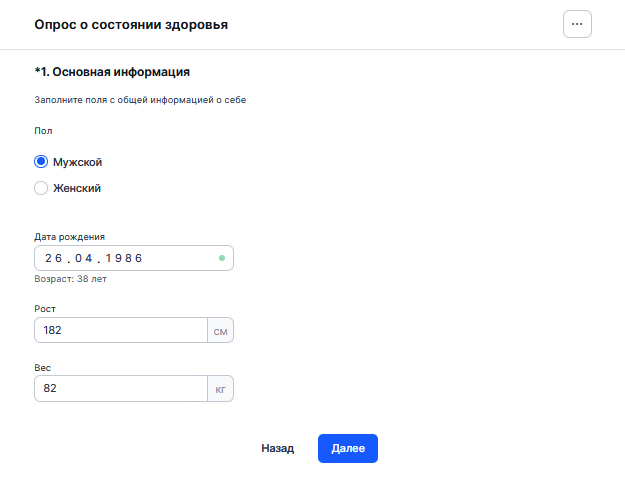
После успешного прохождения опроса вы увидите подтверждение.
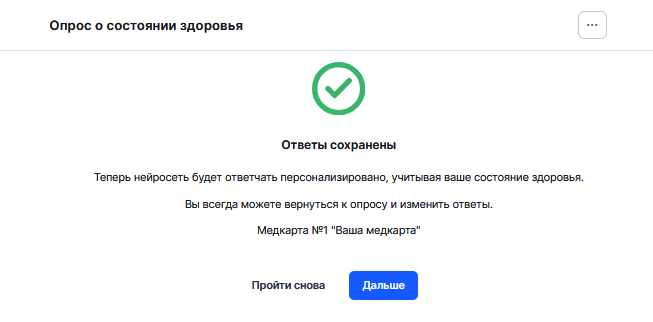
Навигация
Для перехода между основными разделами сервиса используйте навигационный бар.
Если вы просматриваете сайт с компьютера, он будет в верхней части экрана.
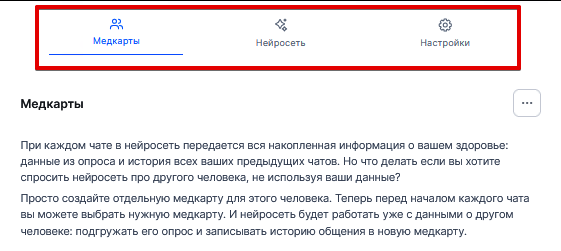
Если вы просматриваете сайт с телефона, то в нижней части экрана.
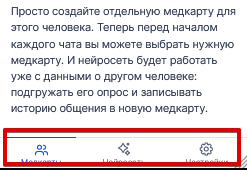
Для возврата к разделу из внутренних страниц используйте кнопку Назад.

Баланс
За что происходит оплата?
В нашем сервисе подключена мощная нейросеть последнего поколения, одна из самых продвинутых на данный момент. Каждый запрос в нейросеть расходует определённое количество ресурсов с довольно сложной инфраструктурой. Более того, при каждом вашем запросе на самом деле делается несколько каскадных запросов в нейросеть для подготовки более качественного ответа и синхронизации данных с медкартой. Например, помимо самого ответа на вопрос ещё генерируются подсказки вопросов — технически это отдельный запрос в нейросеть.
Пополнение баланса
Если на вашем балансе недостаточно средств для операции, то вы не увидите соответствующее сообщение.
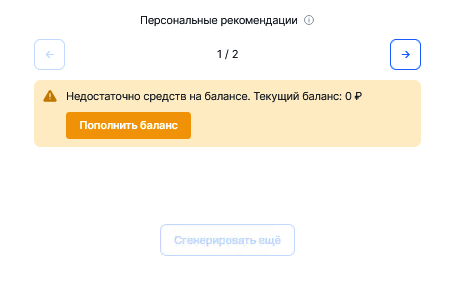
Для поплнения баланса перейдите на страницу Пополнить баланс через навигацию (Настройки > Баланс -> Пополнить) или через кнопку «Пополнить баланс» в сообщении о балансе.
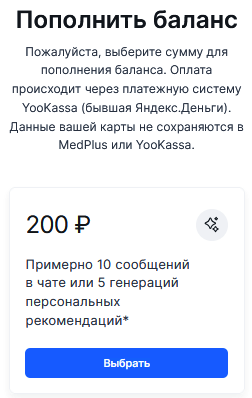
Как определяется стоимость запросов?
Стоимость каждого запроса заранее неизвестна, так как зависит от:
- Текста вашего вопроса. Чем больше слов и символов в вашем запросе, тем больше ресурсов нейросети потребуется.
- Данных из вашей медкарты. Нейросеть учитывает информацию, которую вы указали в своём опросе, а также историю всех чатов, связанных с медкартой. У разных пользователей эти данные могут быть разными, что влияет на стоимость запроса.
- Ответа нейросети. Длина и сложность ответа также влияют на стоимость. Если вам нужен краткий ответ, можно добавить к вопросу фразу «напиши кратко», это снизит стомость.
Данные из медкарты у каждого пользователя уникальны, поэтому на одинаковый текст вопроса стоимость запроса у двух разных пользователей может отличаться, так как у каждого пользователя свой набор данных в медкарте и получаются разные ответы нейросети.
Стоимость каждого запроса отображается на странице История запросов, на которую можно попасть через навигацию Настройки > Баланс > История.
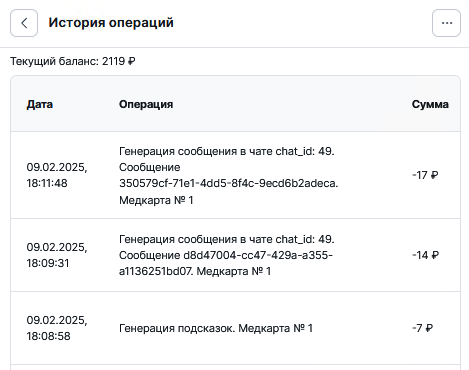
Нейросеть
Доступ к фукнциям нейросети находится на странице Нейросеть.
Выбор медкарты
Данные из выбранной медкарты будут направляться в нейросеть. Чтобы переключить медкарту, нажмите на селектор и выберите нужную медкарту.
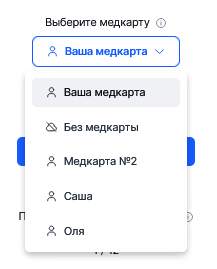
Добавить и редактировать медкарты вы можете на странице Медкарты.
Начать чат с нейросетью
Для создания нового чата с нейросетью без предзаполненного вопроса нажмите на кнопку Начать чат с нейросетью.
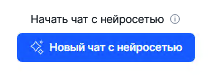
Персональные рекомендации
На основе данных из вашей медкарты нейросеть генерирует вопросы, которые могут вас заинтересовать. Учитываются все данные из медкарты: заполненный вами опрос о здоровье и данные из всех чатов, привязанных к выбранной медкарте.
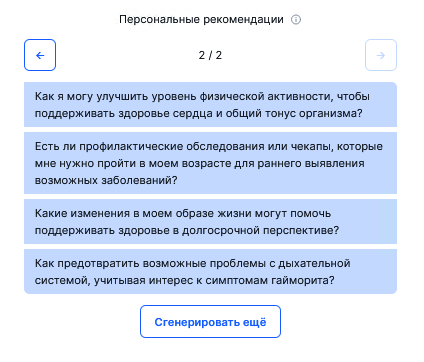
За один запрос генерируется 4 вопроса. Каждая генерация расходует баланс. Стоимость каждой генерации подсказок можно увидеть на странице истории баланса.
Чтобы сгенерировать новые подсказки, нажмите на кнопку Сгенерировать еще. Нейросеть настроена так, чтобы вопросы не повторялись.
История чатов
В нижней части страницы отображается история чатов для выбранной медкарты.
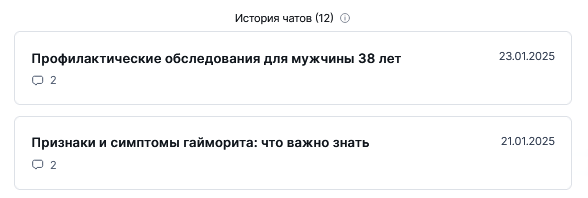
Чат с нейросетью
Интерфейс через который вы можете задавать вопросы в нейросеть находится на странице Чат с нейросетью.
Перечислим элементы страницы сверху вниз:
- Навигационный бар:
- кнопка для возврата на страницу Нейросеть,
- заголовок чата (генерируется нейросетью автоматически),
- кнопка помощи.
- Селектор выбора медкарты для чата. От выбора зависит какие данные будут загружаться в нейросеть вместе с вашим вопросом. Изменить медкарту можно только для нового чата до отправки первого сообщения.
- Если вы хотите спросить нейросеть без загрузки данных (в режиме «инкогнито»), то выберите режим «Без медкарты«.
- Лента сообщений чата:
- Ваши сообщения выделены серым.
- Ответы нейросети на белом фоне.
- Подсказки вопросов — к каждому ответу нейросеть генерирует варианты вопросов, которые могут вас заинтересовать.
- Поле ввода вопроса и кнопка отправки.
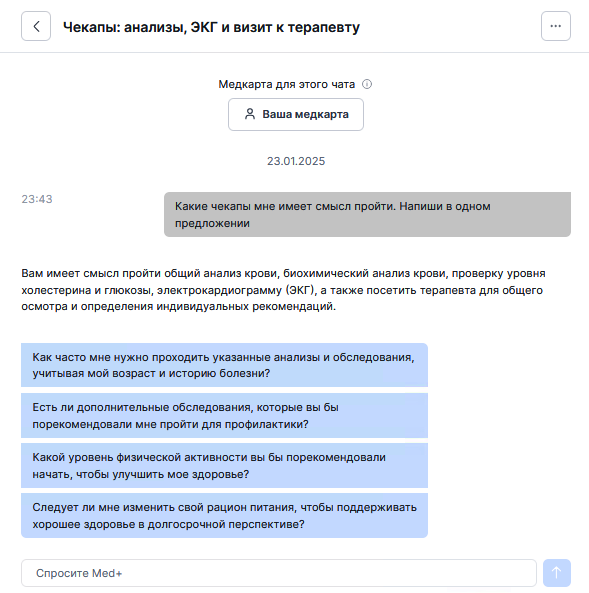
Для того, чтобы отправить сообщение в нейросеть заполните поле ввода вопроса и нажмите кнопку отправки.
Медкарты
Медкарты позволяют задавать вопросы в нейросеть по нескольким людям с разными данными.
Если вы планируете пользоваться сервисом только для себя, то для вас это не актуально. Но если вы хотите спросить MedPlus о другом человеке, то нужно загрузить в нейросеть данные этого человека, для этого необходимо создать новую медкарту.
Создание медкарты
После регистрации автоматически создается первая медкарта «Ваша медкарта». В неё сохраняются данные опроса о здоровье и всех чатов, в которых была выбрана эта медкарта.
На странице Медкарты вы можете создать дополнительные медкарты для других людей. При создании каждой новой медкарты нужно заполнить опрос о здоровье для того человека, для которого создается медкарта.
Для создания новой медкарты нажмите на кнопку «Создать новую медкарту» и введите название (необязательно).
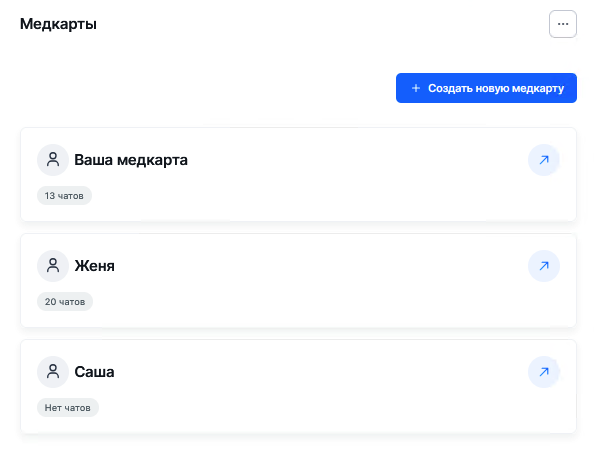
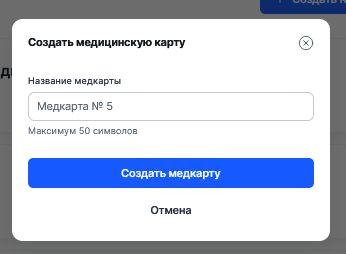
После создания медкарты нужно заполнить опрос о здоровье для человека, для которого создается медкарта. Пока вы не пройдёте опрос, у вас не будет возможности создавать новые медкарты.
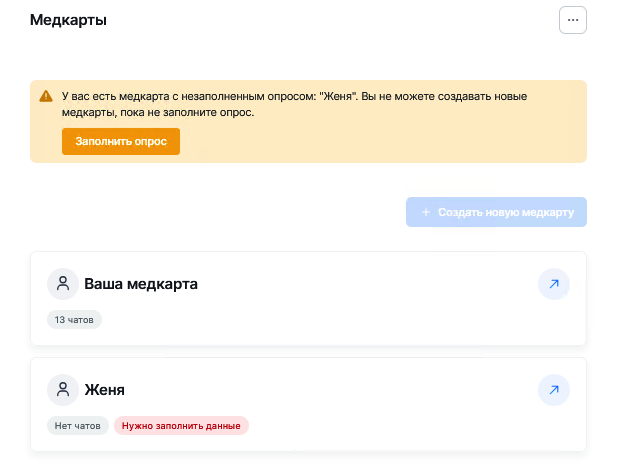
Редактирование медкарты
Чтобы отредактировать данные медкарты или данные опроса, находясь на странице Медкарты нажмите на нужную медкарту, вы попадете на страницу редактирования медкарты.
- Для того, чтобы изменить название медкарты, нажмите кнопку Редактировать в пункте Данные медкарты.
- Для того, чтобы изменить данные опроса, нажмите кнопку Редактировать в пункте Опрос о здоровье.
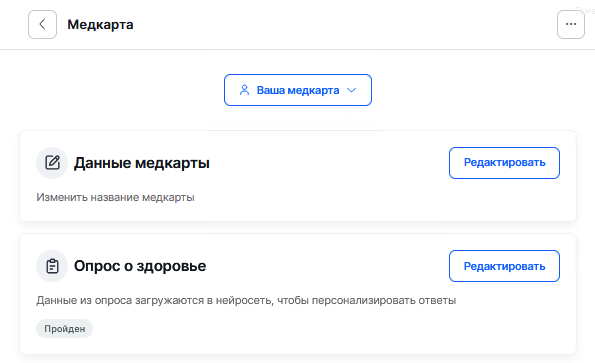
Настройки
На странице Настройки:
- Баланс — текущее количество средств на вашем балансе.
- История — перейти к истории измения баланса.
- Поплнить — перейти к пополнению баланса.
- Платежи — история платежей.
- Изменить пароль — нажмите, если хотите изменить пароль авторизации.
- Выйти — выход из аккаунта.
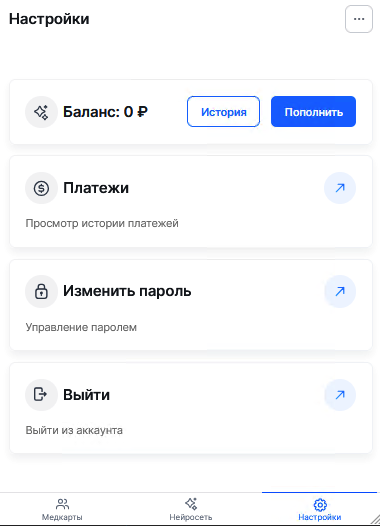
Для удаления аккаунта напишите на почту admin@medplus.chat с электронной почты, которую вы использовали при регистрации.